Questo processo viene utilizzato per controllare i caratteri sulle trascrizioni
- Il processo charmap.exe, noto anche come Mappa caratteri, viene utilizzato dai caratteri su PC Windows.
- È possibile utilizzare questo processo per determinare l'Unicode dei caratteri speciali.
- Se riscontri problemi con charmap.exe, puoi risolverli aggiornando il tuo sistema operativo.

XINSTALLARE CLICCANDO SUL FILE DI DOWNLOAD
- Scarica e installa Fortect sul tuo computer.
- Avvia lo strumento e Avvia la scansione
- Fare clic con il tasto destro su Riparazionee risolverlo in pochi minuti.
- 0 i lettori hanno già scaricato Fortect finora questo mese
Charmap.exe è un processo di sistema che viene eseguito in background
. Svolge alcune attività importanti e, quindi, è importante per il funzionamento del tuo PC.Se ti stai chiedendo cosa fa questo file, questa guida dettagliata ti illustrerà tutto ciò che devi sapere.
Cos'è charmap.exe?
Charmap.exe è un file eseguibile fornito con il tuo PC Windows per impostazione predefinita. Questo file, noto anche come Mappa caratteri, viene utilizzato dai caratteri sul tuo PC.
È un file di sistema importante e non deve essere disabilitato per nessun motivo. Questo file ti consente di utilizzare i font Windows, DOS e Unicode sul tuo PC.
Inoltre, puoi utilizzare charmap.exe per controllare i caratteri su qualsiasi dattiloscritto installato. Inoltre, può essere utilizzato per verificare il codice alternativo (input da tastiera) utilizzato per inserire quei dattiloscritti.
Infine, puoi aggiungere i caratteri sulle trascrizioni negli appunti. Questo ti salva dallo stress di digitarli manualmente.
charmap.exe è un virus?
Il file charmap.exe è un processo Windows legittimo che si trova nella cartella di sistema. Sebbene non si possa escludere che i virus possano mascherare il processo e causare problemi al PC, di solito è sicuro.

Per sapere se questo processo è legittimo, dovrebbe trovarsi nella posizione seguente: C:/Windows/System32
Se lo trovi in qualsiasi altro luogo, è probabile che sia un virus. Inoltre, se noti un comportamento insolito come un elevato utilizzo della CPU o del disco, eseguire una scansione completa del malware subito.
Come posso utilizzare il processo charmap.exe?
1. Usa la mappa dei caratteri
- premi il finestre tasto + R, tipo charmape fare clic su OK pulsante.

- Clicca il Font menu a discesa e selezionare il carattere ideale.

- Ora, fai clic sul carattere che desideri inserire.
- Successivamente, fai clic su copia pulsante.

- Infine, incolla il valore copiato su Microsoft Word o qualsiasi app di elaborazione testi.
Il modo più semplice per utilizzare il processo charmap.exe è utilizzarlo direttamente per copiare e incollare il carattere speciale di cui hai bisogno.
2. Utilizzo di Unicode
- Lancio charmap, Come mostrato in metodo 1 Sopra.
- Seleziona il tuo carattere preferito dal Font menu `A tendina.

- Ora, fai clic sul carattere speciale che desideri. Questo mostrerà il suo Unicode nell'angolo in basso a destra.

- Successivamente, vai al documento in cui vuoi provare il carattere speciale e fai clic sul punto di inserimento.
- Tenere premuto il Alt chiave e digita l'unicode di 4 lettere che hai visto Passaggio 3. Si dovrebbe notare che BLOC NUM deve essere attivo e puoi utilizzare solo i tasti numerici per digitare Unicode.
Se vuoi conoscere a memoria l'Unicode della maggior parte dei caratteri speciali, puoi utilizzare charmap.exe per determinare il valore. Quindi, puoi digitarlo tu stesso nel tuo documento.
- Wfcrun32.exe: cos'è e come risolverlo se manca
- Driver del controller della famiglia Realtek PCIe GBE per Windows [Scarica]
- Cimmanifest.exe: cos'è e come correggere i suoi errori
- Che cos'è dtsapo4service.exe e come correggerne gli errori
Come correggere gli errori comuni di charmap.exe?
1. Aggiorna il tuo PC
- premi il finestre tasto + IO e selezionare il aggiornamento Windows opzione nel riquadro di sinistra.
- Clic Controlla gli aggiornamenti nel riquadro di destra.

- Infine, scarica e installa tutti gli aggiornamenti disponibili, inclusi quelli opzionali.
Charmap.exe è un processo di sistema e può essere influenzato se il tuo PC è obsoleto. Quindi, se riscontri problemi con esso, assicurati che il tuo sistema operativo sia aggiornato.
2. Esegui una scansione completa del sistema
- premi il finestre tasto + S, tipo viruse selezionare il Protezione da virus e minacce opzione.

- Selezionare Opzioni di scansione.

- Infine, scegli l'opzione di scansione preferita e fai clic Scannerizza adesso.

I virus a volte possono rappresentare il processo charmap.exe per utilizzare le risorse del tuo PC. L'esecuzione di una scansione completa del malware dovrebbe aiutarti a eliminarli.
Un'altra opzione è utilizzare un antivirus senza fronzoli in ESET NOD32 per questa attività. Questo strumento eliminerà anche il virus più ostinato prima che possa causare problemi.
3. Eseguire un ripristino del sistema
- premi il finestre tasto + R, tipo rstrui.exee fare clic OK.

- Ora, fai clic su Prossimo pulsante nella pagina che si apre.

- Seleziona il punto di ripristino preferito e fai clic su Prossimo pulsante.

- Infine, fai clic su Fine e segui le istruzioni sullo schermo per completare il processo.

A volte potrebbe essere per rintracciare la causa del problema charmap.exe. L'ultima risorsa qui è eseguire un ripristino del sistema.
Charmap.exe è un file di sistema piuttosto importante. È abbastanza sicuro e non dovrebbe essere cancellato in nessun caso. Abbiamo anche discusso di come sfruttare il processo.
Quindi, essenzialmente hai tutto ciò di cui hai bisogno per quanto riguarda questo processo. Allo stesso modo, se ti stai chiedendo cosa Il processo cimmanifest.exe è, consulta la nostra guida dettagliata per sapere di cosa si tratta.
Sentiti libero di condividere la tua esperienza con questo processo con noi nei commenti qui sotto.
Hai ancora problemi?
SPONSORIZZATO
Se i suggerimenti di cui sopra non hanno risolto il tuo problema, il tuo computer potrebbe riscontrare problemi di Windows più gravi. Ti suggeriamo di scegliere una soluzione all-in-one come Fortit per risolvere i problemi in modo efficiente. Dopo l'installazione, basta fare clic su Visualizza e correggi pulsante e quindi premere Avvia riparazione.
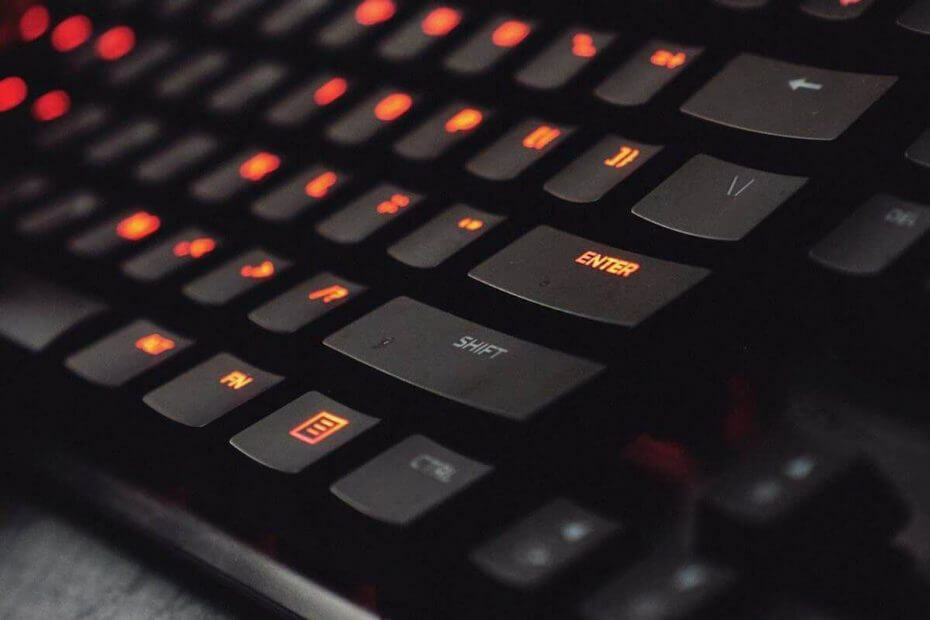
![7 migliori software di mappatura della tastiera per Windows 10 [Guida 2020]](/f/89a43cff5c2fa1a419077002440496f4.jpg?width=300&height=460)
![La tastiera su schermo continua a comparire in Windows 10 [correzione completa]](/f/4c79b731bd0baecdd11dd9be3c413761.jpg?width=300&height=460)